Cómo leer un WhatsApp sin aparecer online
Evita que tu contacto te vea estar conectado y lee el mensaje al mismo tiempo sin que aparezcas online.

La app más usada en el mundo por encima de Google Maps, de Twitter, de cualquier red social o aplicación, WhatsApp sigue siendo la reina de la mensajería, la app favorita para chatear ya sea a través de texto, notas de voz o vídeo. Y buena prueba de ello es que cuando deja de funcionar se monta un drama a nivel global y una situación de emergencia que ni un cataclismo mundial. Es la primera app que se instala (si es que no viene por defecto) cada vez que cambiamos de móvil, y es también la app que más parejas ha unido y también que ha roto.
Leer un WhatsApp sin aparecer online
Desde que sus servidores entraron en funcionamiento, la funcionalidad básica WhatsApp utiliza tres iconos para indicar el estado de envío y recepción de un mensaje. Un tick o palomita significa que el mensaje fue entregado al servidor; dos palomitas que el mensaje ha llegado al dispositivo del destinatario; dos palomitas azules que el mensaje ha sido leído. Conocido popularmente como doble check, este método no sólo confirma, sino que en muchas ocasiones añade un elemento de presión porque el destinatario ya lo ha leído y esperamos su respuesta.
¿Se puede evitar? Sí, hay varias formas y métodos, pero el problema de trucos como leer el mensaje en el menú de notificaciones de la app, sin entrar en WhatsApp, es que el texto no sale entero. Hay varias formas, pero si lo único que queremos es tan sólo leer el mensaje completo que nos han enviado sin tener que entrar y por tanto sin que aparezca el doble check azul, la forma más sencilla y simple es a través de uno de los widgets de WhatsApp que tenemos sin darnos cuenta instalados en el smartphone.
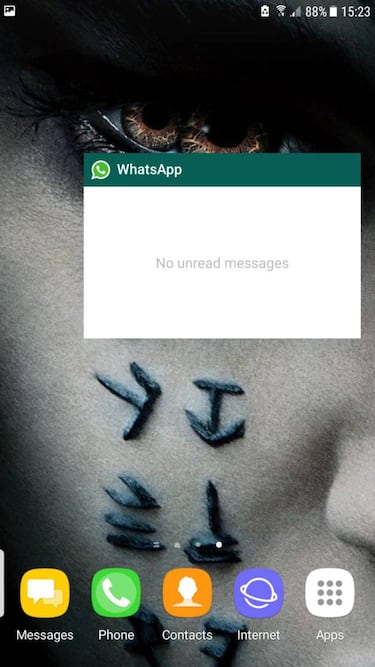
Paso 1
Desbloqueamos el smartphone y nos vamos a la pantalla principal del escritorio -en la que solemos tener widgets como el del pronóstico meteorológico activados-. Lo mejor es que deslicemos con el dedo a un lado para estar en una página completamente despejada de iconos.
Paso 2
Ahora realizamos una pulsación prolongada sobre la pantalla. De esta manera nos saldrán diferentes opciones de configuración y personalización. Nos interesa la que pone ‘Widget’. Le damos y entramos.
Paso 3
Dependiendo de las apps y programas que tengáis en el teléfono, os aparecerán más o menos páginas de Widgets. Como suelen estar ordenadas de manera alfabética, lo mejor es irnos a la última del todo, hasta que veamos WhatsApp.
Paso 4
Noticias relacionadas
Ahora veremos varios Widgets e iconos dentro de este. El que nos interesa se llama WhatsApp y suele ocupar un espacio de 4x2 según Android. Mantenedlo pulsado y arrastradlo hasta la página vacía, ya que a diferencia de un icono de app que ocupa una sola casilla, este widget ocupa 4 casillas de ancho por 2 de alto.
Paso 5
Y ya está. Ya tenemos el widget de WhatsApp activo y con él nuestro truco. ¿Qué pasará ahora al recibir un mensaje? Pues haced la prueba veréis que la pantalla del widget aparecerá el nombre del contacto y el mensaje entero. De hecho si recibimos varios whatsapps de distintos contactos, saldrán todos y sólo hay que scrollear un poco. La ventaja es de esta manera no tenemos que entrar en WhatsApp a leerlos ya que lo hacemos a través del widget, y por tanto no saldrá en la app ni que lo hemos leído ni que estamos online ni nada.